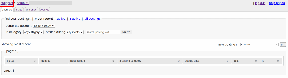あなたのiPhoneのSpotifyドレインバッテリーのトップ9の修正
その他 / / November 29, 2021
Spotifyはすぐにその人気を博しました 自動生成されたプレイリスト、ホストする機能 グループセッション、一緒に歌うのに役立つ歌詞、その他の機能。 しかし、多くの場合、多くの電力を消費することになります。 つまり、Spotifyアプリの場合。 iPhoneのバッテリーを消耗しているので、試す必要のある修正をいくつか示します。

幸いなことに、いくつかのクレイジーな回避策を講じる必要はありません。 問題のトラブルシューティング方法は次のとおりです。
1. アプリを再起動します
iPhoneのアプリで問題が発生し始めたら、最初にアプリを再起動する必要があります。 アプリの他に、iPhoneを再起動することもできます。
ガイディングテックについても
2. バックグラウンドリフレッシュを無効にする
バックグラウンドアプリの更新はiPhoneの機能で、Spotifyなどのアプリが使用していないときでも常に新しいコンテンツを探すことができます。 この機能は読み込み時間を短縮することを目的としていますが、バックグラウンドで実行しているアプリが多すぎると、iPhoneのバッテリー寿命に悪影響を与える可能性があります。 したがって、以下の手順に従って、iPhoneの「バックグラウンドアプリの更新」機能を無効にしてみてください。
ステップ1: iPhoneで設定アプリを開き、[一般]に移動します。 次に、バックグラウンドアプリの更新に移動します。


ステップ2: 下にスクロールして、Spotifyの横にあるスイッチをオフに切り替えて、Spotifyのバックグラウンドアプリの更新を無効にします。

ノート: iPhoneで低電力モードを有効にしている場合、バックグラウンドアプリの更新はすでに無効になっています。
または、すべてのアプリのバックグラウンドアプリの更新を無効にするには、[バックグラウンドアプリの更新]をタップして[オフ]を選択します。


3. アプリを更新
Spotifyのような人気のあるアプリは、新機能、改善、バグ修正などのアップデートを絶えずリリースしています。 Spotifyによって引き起こされるバッテリーの消耗の問題を修正または改善した、開発者によってリリースされたアップデートがすでに存在する可能性があります。 したがって、App StoreからSpotifyを更新して、問題が解決するかどうかを確認できます。
Spotifyを更新する
4. Spotifyウィジェットを削除する
ウィジェットを使用してSpotifyなどのお気に入りのアプリを操作する方法は気に入っているかもしれませんが、その贅沢さにより、iPhoneのバッテリー寿命が短くなることがよくあります。 したがって、ホーム画面と今日の表示画面からSpotifyウィジェットを削除して、iPhoneのバッテリー消耗の問題に役立つかどうかを確認することを検討できます。 方法を学ぶために読んでください。
今日のビューからSpotifyウィジェットを削除するには、下にスクロールして[編集]ボタンをタップします。 次に、Spotifyウィジェットの上に表示されるマイナス記号をタップし、[削除]をタップして確認します。 最後に、[完了]をタップして変更を保存します。


ホーム画面からSpotifyウィジェットを削除するには、Spotifyウィジェットを長押しして、表示されるメニューから[ウィジェットの削除]を選択します。 [削除]をタップして確認します。


5. Spotifyでセルラーダウンロードを無効にする
iPhoneのバッテリー消耗の問題を制限する別の方法は、セルラーダウンロードを無効にすることです。 データの保存に加えて、携帯電話のダウンロードを無効にすると、iPhoneのバッテリーも節約できます。 方法は次のとおりです。
ステップ1: iPhoneでSpotifyアプリを起動します。 次に、右上の歯車アイコンをタップして設定を開きます。

ステップ2: 下にスクロールして、[セルラーを使用してダウンロード]の横にあるスイッチをオフに切り替えます。

それでおしまい。 現在、SpotifyはWi-Fiのみを使用して新しいメディアをダウンロードします。
6. オフラインモードを試す
Spotifyはそれを可能にします プレミアムユーザー アプリがオフラインになっても、保存されている音楽を聴くことができます。 これは、アプリが曲を聴くたびに曲をロードしないため、データとバッテリーを節約するのに役立ちます。 したがって、あなたは使用してみることができます Spotifyのオフラインモード バッテリーの消耗を減らします。 方法は次のとおりです。
ステップ1: iPhoneでSpotifyアプリを起動し、[設定]に移動します。
ステップ2: 再生に移動し、オフラインオプションをオンに切り替えます。


有効にすると、Spotifyアプリはインターネットにアクセスできなくなり、オフラインで使用するために保存した曲のみを再生できるようになります。
7. アプリを再インストールします
上記の解決策でSpotifyによるバッテリーの消耗を調整できない場合は、iPhoneでアプリをアンインストールして再インストールしてみてください。 これにより、アプリが時間の経過とともに収集した可能性のある破損したデータがすべて削除され、アプリが新たに開始されます。
ガイディングテックについても
8. 位置情報サービスをオフにする
iPhoneのバッテリーを節約する別の方法は、位置情報サービスなどのバッテリーを大量に消費する要素を無効にすることです。 他のサービスと比較して、アプリはこのデータを使用して現在地を定期的に特定するため、位置データはiPhoneのバッテリーの大部分を消費することが知られています。 したがって、iPhoneで位置情報サービスを無効にして、バッテリーの消耗を防ぐことができます。
ステップ1: iPhoneで設定アプリを開き、プライバシーに移動します。

ステップ2: 次に、上部にある位置情報サービスをタップします。 次の画面で、スライダーをオフにして、iPhoneの位置情報サービスを無効にします。


9. iOSを更新する
iPhoneの充電がすぐに失われていると感じた場合のもう一つの方法は、ソフトウェアのアップデートを確認することです。 iPhoneの電池消耗の問題は、使用しているiOSビルドに固有の場合があります。 したがって、iOSを利用可能な最新バージョンに更新すると、問題の解決に役立ちます。
ガイディングテックについても
iPhoneでバッテリーの消耗を抑える
日常のニーズを携帯電話にどれだけ依存しているかを考えると、このようなバッテリーの消耗の問題は重大な問題になる可能性があります。 に切り替えながら Spotifyの代替 すべての人にとって望ましい解決策ではないかもしれませんが、上記の方法は、SpotifyがiPhoneのバッテリーを消耗するのを防ぐのに役立つはずです。